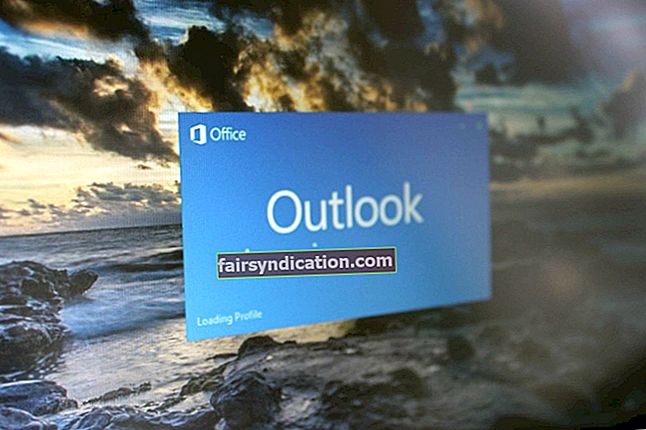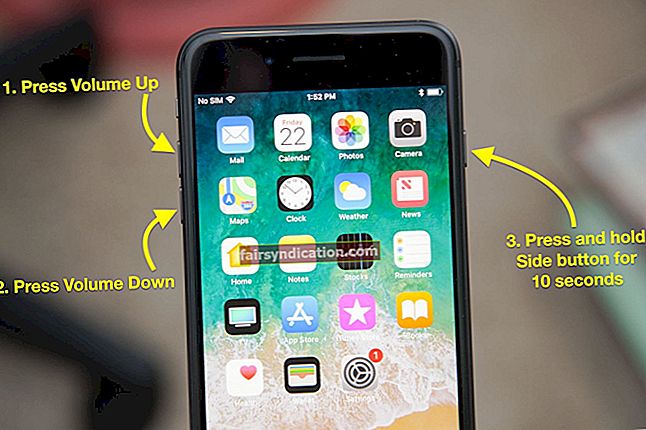قد يكون الأمر مزعجًا عندما يمتلئ صندوق الوارد الخاص بك برسائل البريد الإلكتروني التسويقية أو الرسائل الإخبارية التي لم تعد ذات صلة بك. قد تتلقى أيضًا رسائل بريد إلكتروني غير مرغوب فيها لم تشترك فيها من قبل. إنه أسوأ عندما تتلقى الكثير منها كل يوم.
صندوق البريد الإلكتروني الخاص بك هو منزلك على الإنترنت. في معظم الأحيان ، يكون هذا هو خط الاتصال الأول ، حيث يمكن للعملاء والموظفين والكيانات المهمة الأخرى الوصول إليك. ومثل أي منزل ، عندما تتكدس فيه الفوضى ، تصبح الحياة أقل سهولة. يمكن دفن رسائل البريد الإلكتروني المهمة في كل هذه الفوضى.
لماذا أتلقى رسائل بريد إلكتروني غير مرغوب فيها؟
من المحتمل أنك اشتريت شيئًا عبر الإنترنت ومنحت الشركة الإذن عن غير قصد لإرسال إشعارات بالمنتج الجديد إليك. قد يكون الموقع الذي اشتركت فيه قد باع معلوماتك إلى جهات تسويق ، وفي هذه الحالة ستتلقى الكثير من رسائل البريد الإلكتروني العشوائية.
كيفية التخلص من فوضى صندوق الوارد الخاص بي
قبل أن نمضي قدمًا لنرى كيف يمكنك إلغاء الاشتراك من جميع رسائل البريد الإلكتروني غير المرغوب فيها ، هناك نصيحة مهمة يجب أن تضعها في اعتبارك:أبدا إلغاء الاشتراك من البريد العشوائي. سيؤدي القيام بذلك إلى المزيد من البريد العشوائي لأنه يشير لمرسلي البريد العشوائي إلى أن بريدك الإلكتروني نشط. إذا كنت متأكدًا من أنك لم تشترك في رسالة بريد إلكتروني ، ببساطةضع علامة عليها كرسالة غير مرغوب فيها.
ومع ذلك ، لاحظ أن وضع علامة على بريد إلكتروني شرعي كبريد عشوائي قد يتسبب في توقف الأشخاص الآخرين الذين يستفيدون منه عن تلقيه.
الآن بعد أن توقفنا عن ذلك ، دعنا ننتقل إلى كيفية إلغاء الاشتراك من رسائل البريد الإلكتروني الشرعية التي اشتركت فيها بالفعل في وقت أو آخر.
لديك ثلاثة خيارات:
- يدويا إلغاء الاشتراك
- إلغاء الاشتراك من خلال مزود البريد الإلكتروني الخاص بك
- استخدم أداة إلغاء الاشتراك بالجملة
يدويا إلغاء الاشتراك
هناك طريقتان للقيام بذلك. استمر في القرائة لتجدها.
الطريقة الأولى: انقر على رابط إلغاء الاشتراك
يمكنك اختيار إيقاف تلقي رسائل البريد الإلكتروني غير المرغوب فيها على أساس كل حالة على حدة. من المفترض أن يلتزم مسوقو البريد الإلكتروني بقانون CAN-SPAM. هذا يعني أنه من المفترض أن يوفروا لك طريقة سهلة لإلغاء الاشتراك من رسائل البريد الإلكتروني الخاصة بهم وقتما تشاء.
افتح بريدًا إلكترونيًا لم تعد ترغب في تلقيه وانتقل لأسفل إلى أسفل. سوف تجد رابط إلغاء الاشتراك. عليك أن تنظر بعناية لأنه قد يكون مخفيًا في كتلة نصية ويجعله منسجم مع بقية الفقرة.
يستخدم مسوقو البرامج وظيفة إلغاء الاشتراك بطريقة مختلفة. بالنسبة للبعض ، عند النقر فوق ارتباط إلغاء الاشتراك ، تتم إزالتك على الفور من قائمة المستلمين. بالنسبة للآخرين ، يجب عليك تحديد خانة اختيار إما لإلغاء الاشتراك بالكامل أو تحديد العروض التي ما زلت ترغب في تلقيها.
الطريقة 2: قم بالرد بـ "Remove me" أو "Unsubscribe" في سطر الموضوع
قد لا يكون لدى بعض الشركات عملية آلية ، وفي هذه الحالة سيتم توجيهك في الجزء السفلي من البريد الإلكتروني للرد يدويًا باستخدام سطر الموضوع "أزلني" أو "إلغاء الاشتراك"أو أشكال أخرى مماثلة إذا لم تعد ترغب في استمرار تلقي رسائل البريد الإلكتروني الخاصة بهم.
نظرًا لأن هذا يتطلب من شخص ما القيام بإجراء بإزالتك من قائمة البريد الإلكتروني ، فقد تضطر إلى إعادة إرسال الرد عدة مرات قبل تسوية طلبك. ولكن إذا كنت محظوظًا ، فما عليك سوى الرد مرة واحدة.
إلغاء الاشتراك من خلال مزود البريد الإلكتروني الخاص بك
هنا ، سننظر في كيفية إلغاء الاشتراك من رسائل البريد الإلكتروني غير المرغوب فيها على Gmail و Outlook و Yahoo mail وبريد IOS.
كيفية إلغاء الاشتراك من رسائل البريد الإلكتروني غير المرغوب فيها على Gmail
لقد جعل Gmail فرز رسائل البريد الإلكتروني أسهل من خلال التعرف على رسائل البريد الإلكتروني التسويقية وتصفيتها في علامة التبويب "العروض الترويجية" أو علامة التبويب "الاجتماعية" حتى لا تختلط مع تلك الموجودة في بريدك الوارد الرئيسي. (لاحظ أنه إذا كنت من مستخدمي G-Suite ، فقد لا يكون هذا الخيار متاحًا لك ما لم يتم تنشيطه بواسطة المسؤول).
ومع ذلك ، قد يتم إرسال رسائل البريد الإلكتروني المهمة إلى علامات التبويب هذه وتختلط في الكومة.
يجعل Gmail من السهل إلغاء الاشتراك من رسائل البريد الإلكتروني غير المرغوب فيها وإلغاء ازدحام صندوق الوارد الخاص بك على سطح المكتب. يكتشف متى تحتوي رسالة بريد إلكتروني على رابط إلغاء الاشتراك ويوفر لك الخيار في الجزء العلوي من الرسالة. ستجده بجوار معلومات المرسل ، أسفل سطر الموضوع.
عند النقر فوقه ، سيطالبك Gmail بتأكيد قرارك. بعد ذلك ، سيتم إعادة توجيه رسائل البريد الإلكتروني الواردة من المرسل إلى مجلد الرسائل غير المرغوب فيها.
هذا الخيار غير متاح حتى الآن على أجهزة Android و IOS. ولكن هناك تطبيق واحد على كل من تطبيقات سطح المكتب والجوّال يمكنك استخدامه:
- انقر على النقاط الثلاث على الجانب الأيمن من معلومات المرسل لفتح المزيد من الخيارات.
- يختار منع لإيقاف تلقي رسائل البريد الإلكتروني من المرسل.
هناك أيضًا طريقة لحذف جميع رسائل البريد الإلكتروني غير المرغوب فيها قبل دخولها إلى بريدك الوارد. لإعداد الفلتر على Gmail:
- افتح البريد الإلكتروني الذي تريد إلغاء الاشتراك منه وانقر فوق أكثر >منقيرسائل مثل هذه.
- اضغط على إنشاء مرشح مع هذا البحث حلقة الوصل.
- حدد خانات الاختيار: احذفه >تطبيق الفلتر أيضًا على # محادثة (محادثات) متطابقة.
- انقر على إنشاء عامل تصفية زر.
كيفية إلغاء الاشتراك من رسائل البريد الإلكتروني غير المرغوب فيها على Microsoft Outlook
تمامًا مثل Gmail ، يمكنك إلغاء الاشتراك من رسائل البريد الإلكتروني غير ذات الصلة على Outlook من خلال خيار في الجزء العلوي من رسالة بريد إلكتروني مفتوحة. وهي متوفرة على كل من تطبيقات الهاتف المحمول وسطح المكتب. سترى رابط إلغاء الاشتراك أعلى معلومات المرسل. اضغط عليها وقم بتأكيد الإجراء.
على الويب ، يقرأ الخيار ، "هل تتلقى الكثير من البريد الإلكتروني؟ إلغاء الاشتراك”.
على عكس Gmail ، لا يمكنك حظر رسائل البريد الإلكتروني على تطبيق Microsoft Outlook للجوال. للقيام بذلك ، يجب عليك تسجيل الدخول إلى حسابك من جهاز الكمبيوتر الخاص بك وفتح بريد إلكتروني من المرسل الذي ترغب في حظره:
- انقر فوق الرمز المنقط.
- يختار منع لإيقاف تلقي رسائل البريد الإلكتروني من المرسل.
كيفية إلغاء الاشتراك من رسائل البريد الإلكتروني غير المرغوب فيها على بريد iOS
يكتشف تطبيق البريد الأصلي من Apple لأجهزة iPad و iPhone الرسائل الإخبارية ورسائل البريد الإلكتروني التسويقية. عندما تفتح بريدًا إلكترونيًا ، سيتم عرض خيار إلغاء الاشتراك في الجزء العلوي ، أعلى معلومات المرسل مباشرةً. اضغط على الرابط وقم بتأكيد الإجراء.
ومع ذلك ، لا يمكنك حظر رسائل البريد الإلكتروني على تطبيق iOS Mail. لماذا ا؟ إنها مجرد أداة للوصول إلى رسائل البريد الإلكتروني على حسابات Gmail و Outlook و Yahoo. إذا كنت ترغب في حظر أحد المرسلين ، فاستخدم تطبيق عملاء البريد الإلكتروني (مثل Gmail و Outlook وما إلى ذلك) للوصول إلى الخيار.
كيفية إلغاء الاشتراك من رسائل البريد الإلكتروني غير المرغوب فيها على بريد Yahoo
يتعامل Yahoo مع خيار إلغاء الاشتراك بشكل مختلف على تطبيقات سطح المكتب والأجهزة المحمولة.
على تطبيق الهاتف:
- افتح البريد الإلكتروني الذي لم تعد ترغب في تلقيه وانقر فوق الرمز المنقط.
- ضع علامة على البريد كرسائل غير مرغوب فيها أو إلغاء الاشتراك.
لن تجد خيار إلغاء الاشتراك في إصدار سطح المكتب من بريد Yahoo. ومع ذلك ، يمكنك تحديد رمز البريد العشوائي ، والذي يتم عرضه بجوار أيقونة الحذف في الجزء العلوي من رسالة البريد الإلكتروني المفتوحة. أو انقر فوق الرمز المنقط للعثور على خيار الحظر.
استخدم أداة إلغاء الاشتراك بالجملة
هناك تطبيقات تابعة لجهات خارجية يمكنك استخدامها لإلغاء الاشتراك من تلقي رسائل البريد الإلكتروني غير المرغوب فيها عبر العديد من مزودي خدمة البريد الإلكتروني مثل Gmail و Outlook و Yahoo. سيكون استخدام هذه الأداة أسهل بكثير من الاضطرار إلى إلغاء الاشتراك من كل مرسل في جميع حسابات البريد الإلكتروني الخاصة بك.
الجانب السلبي لاستخدام تطبيق جهة خارجية هو أنك يجب أن تمنحه إذنًا إلى بريدك الوارد. قد تبيع معلوماتك إلى جهات تسويق أخرى.
نأمل أن يكون هذا المحتوى مفيدًا لك.
من خلال تمييز رسائل البريد الإلكتروني العشوائية باستمرار وفتح الرسائل ذات الصلة بك فقط ، ستبدأ المرشحات في التعرف على رسائل البريد الإلكتروني التي تهتم بها.
لحماية نفسك من العناصر الضارة التي قد تكون مخفية في رسائل البريد الإلكتروني ، من المهم تثبيت برنامج قوي لمكافحة البرامج الضارة على جهازك.
يوفر Auslogics Anti-Malware حماية من الدرجة الأولى ضد تهديدات سلامة البيانات. إنها أداة سهلة الاستخدام تقوم بإجراء عمليات مسح آلية للحفاظ على أمان جهازك. إنه مصمم بحيث لا يتعارض مع برنامج مكافحة الفيروسات الرئيسي ، لتوفير حماية مزدوجة ، ويمكنه اكتشاف العناصر الضارة التي قد يفوتها برنامج مكافحة الفيروسات الخاص بك والقضاء عليها.
يسعدنا أن نسمع منك.
شارك افكارك في قسم التعليقات في الاسفل.